Zap - EvoForms & Google Docs
In diesem Abschnitt geht es um die Verknüpfung von Evolution Forms mit Google Docs.
Voraussetzungen:
✅ EvoForms API-Erweiterung installiert ✅ Wordpress App-Passwort eingerichtet ✅ Zapier mit EvoForms verbunden
Google Docs/ Google Tabellen
- Neue Tablle erstellen oder vorhandene auswählen
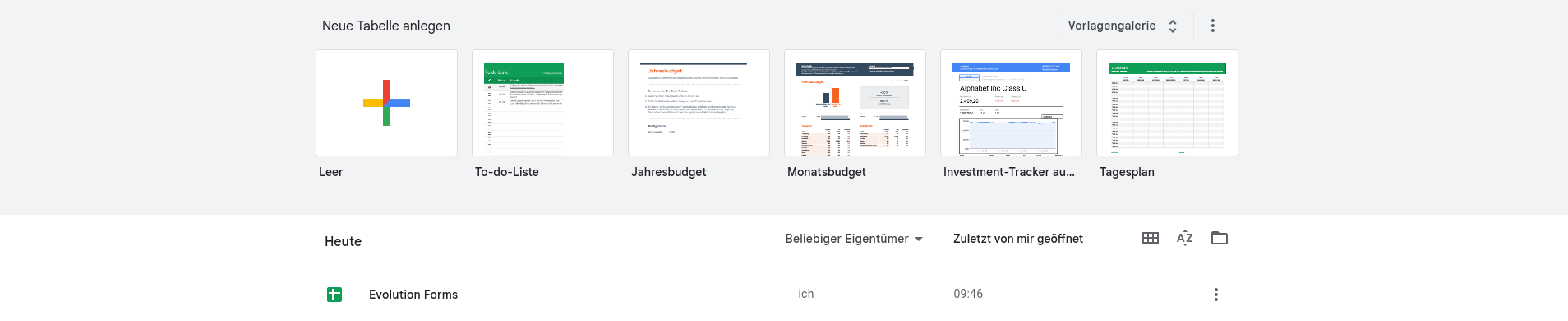
- Tabelle mit gewünschten Feldern konfigurieren (das Endergebnis, wenn Daten aus EvoForms in die Tabelle eingetragen werden ist ebenfalls im Bild unten zu sehen)

Zap einrichten
Auslöser
Du hast Evolution Forms noch nicht als Auslöser eingerichtet oder weißt nicht, wie das funktioniert. Dann starte am besten hier.
Aktion
-
In der grafischen Ansicht in der Mitte des Bildes die
Aktionauswählen -
Wieder öffnet sich an der Seite ein Fenster. Dort unter
App & EventGoogle Docs auswählen, falls nicht schon automatisch geschehen. -
Als Ereignis aus der Liste von Google Docs
Erstelle Tabellenzeile (Create Spreadsheet Row)auswählen -
Bei Konto schauen, ob das richtige Google-Sheets-Konto hinterlegt ist
-
Bei Aktion gibt es nun die Felder Drive, Tabellenkalkulation (Spreadsheet), Tabellenblatt (Worksheet) und weitere Felder, welche im Normalfall die erste Zeile in einem Tabellenblatt, also die Kopfzeile repräsentieren. Hast du dort zum Beispiel eine Tabelle mit den Spalten Formular, Vorname, Nachname, E-Mail & Telefon angelegt, werden diese als vordefinierte Felder in Zapier angezeigt.
- Bei
Driveaus der Liste "MyGoogleDrive" auswählen oder freilassen - Bei
Tabellenkalkulationeine Tabellen-Datei aus GoogleDocs auswählen - Bei
Tabellenblatteine Tabelle aus der Datei bei Google Docs auswählen - Den restlichen Formularfeldern einfach die Werte aus EvoForms zuweisen
- Bei
-
Bei Prüfen den Button
Schritt testendurchführen und bei Erfolg den ZapVeröffentlichen